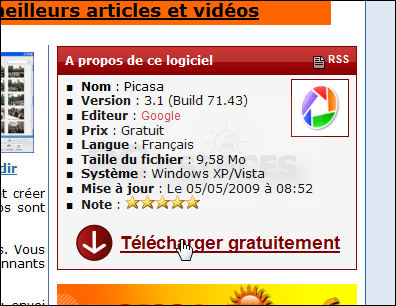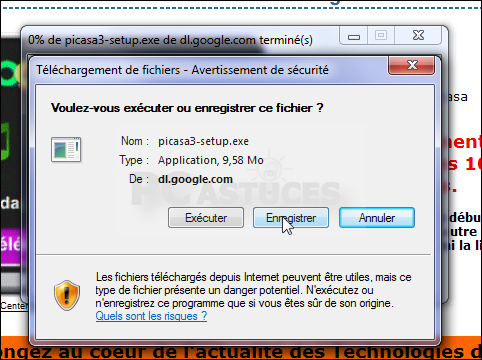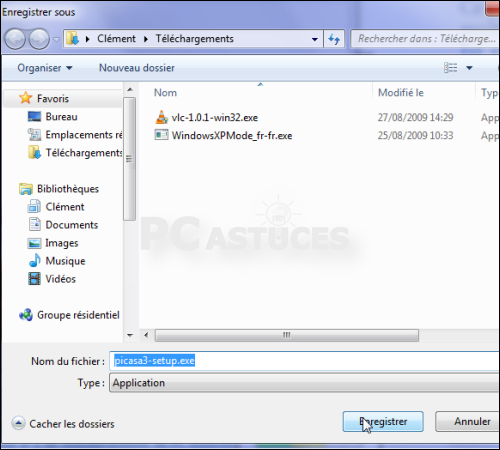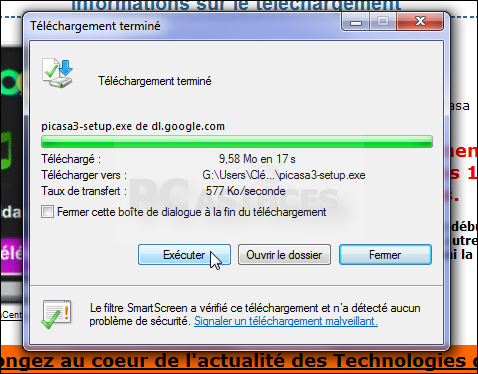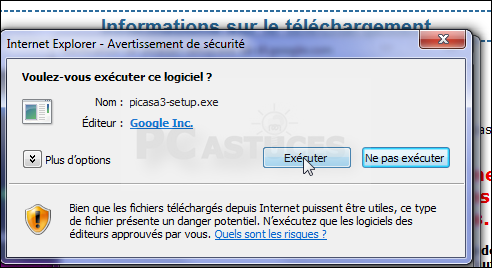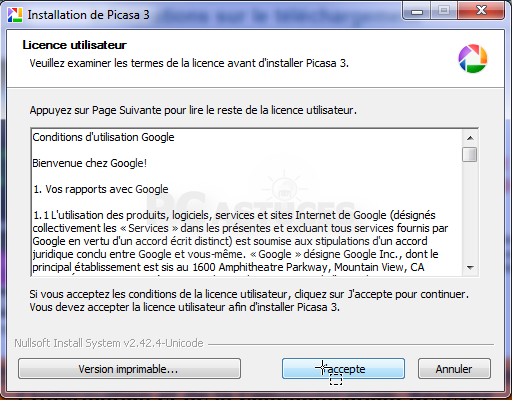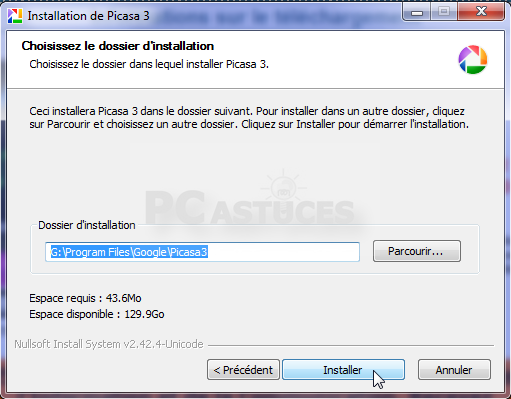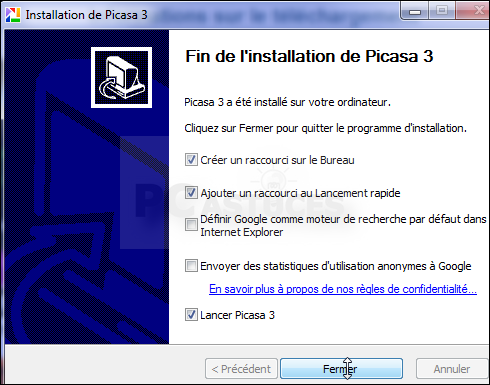Télécharger et installer Picasa
Si vous ne l'avez pas encore installé, vous pouvez télécharger gratuitement Picasa depuis la logithèque PC Astuces.
- Rendez-vous sur la fiche de Picasa dans la logithèque.
- Cliquez sur le lien Télécharger gratuitement.
- Cliquez sur le bouton Enregistrer.
- Choisissez le dossier où enregistrer le fichier d'installation, dans Téléchargements par exemple et cliquez surEnregistrer.
- Une fois le téléchargement terminé, cliquez sur le bouton Exécuter.
- Confirmez le lancement de l'installation en cliquant sur Exécuter.
- Cliquez sur le bouton J'accepte.
- Cliquez sur le bouton Installer.
- Une fois la copie des fichiers terminée, décochez les cases Définir Google comme moteur de recherche par défaut…et Envoyer des statistiques d'utilisation anonymes à Google. Cliquez enfin sur Fermer.
Affichage des résultats 1 à 4 sur 4
Discussion: Créer un écran de veille avec ses photos
-
24/12/2012, 21h37 #1
Créer un écran de veille avec ses photos
 Lorsque votre ordinateur est inutilisé, au bout d'une certaine période d'inactivité, généralement 15 minutes, un écran de veille est affiché sur votre écran.
Lorsque votre ordinateur est inutilisé, au bout d'une certaine période d'inactivité, généralement 15 minutes, un écran de veille est affiché sur votre écran.
Cela peut être des bulles qui se promènent sur l'écran, un logo, etc. Pour égayer votre écran, vous pouvez faire défiler vos propres photos.
Le logiciel gratuit Picasa va vous permettre de choisir les photos à utiliser, de définir les transitions et effets à utiliser entre chaque image, etc.
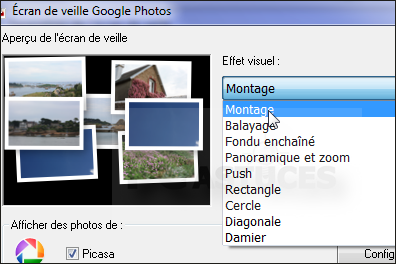
Bref, de quoi créer un écran de veille unique et vivant.
-
24/12/2012 21h37 # ADS
 Ich'har Circuit publicitaire
Ich'har Circuit publicitaire- Date d'inscription
- Toujours
- Localisation
- Monde des annonces
- Messages
- Plusieurs
-
24/12/2012, 21h41 #2
Re : Créer un écran de veille avec ses photos
-
24/12/2012, 21h42 #3
Re : Créer un écran de veille avec ses photos
Préparer les photos
Picasa dispose d'un dossier Ecran de veille dans lequel vous allez pouvoir placer toutes les photos que vous souhaitez faire défiler dans votre écran de veille personnalisé.
- Picasa est alors exécuté. Si cela n'est pas le cas, double cliquez sur son icône sur le Bureau.
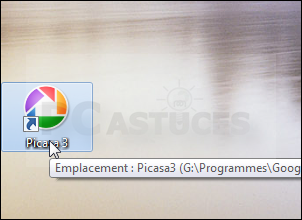
- Lors de son premier lancement, Picasa va rechercher les images stockées sur votre ordinateur. Cliquez sur le boutonContinuer.
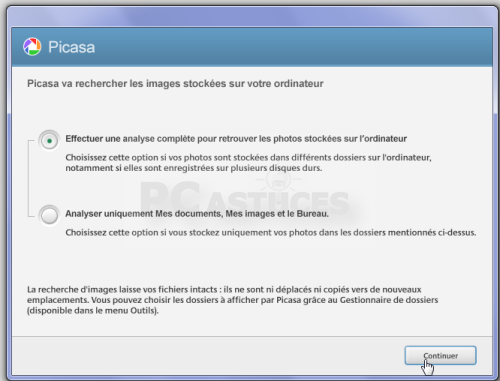
- Pendant l'analyse, le logiciel vous propose d'installer la visionneuse. Sélectionnez l'option Ne pas utiliser la visionneuse de photos Picasa. Vous pourrez l'installer si besoin plus tard. Cliquez sur OK.
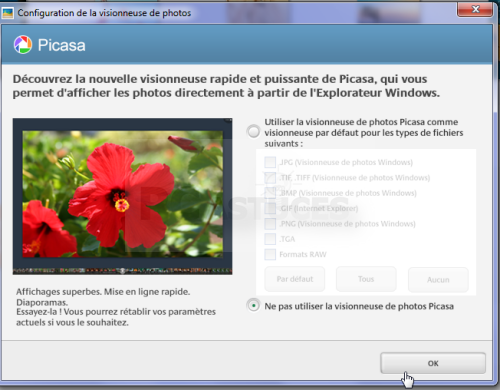
- Dans la photothèque, cliquez sur le dossier contenant des photos à utiliser pour l'écran de veille.

- Dans la partie droite de la fenêtre, cliquez sur la photo de votre choix. Pour utiliser plusieurs photos, maintenez la toucheCtrl enfoncée tout en les sélectionnant.
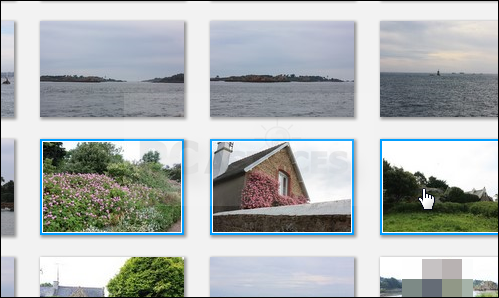
- Les photos sélectionnées sont affichées dans la zone Sélection en bas à gauche de la fenêtre.
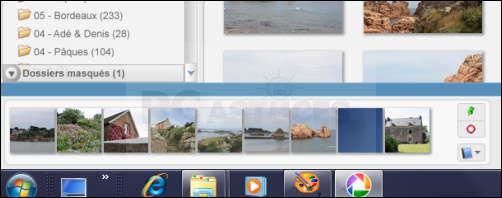
- Pour ajouter des photos d'autres dossiers, enregistrez la sélection en cliquant sur le bouton Conserver les éléments sélectionnés. Les photos sont alors toutes marquées d'un rond vert.

- Recommencez alors l'opération pour ajouter des photos d'autres dossiers à la sélection.
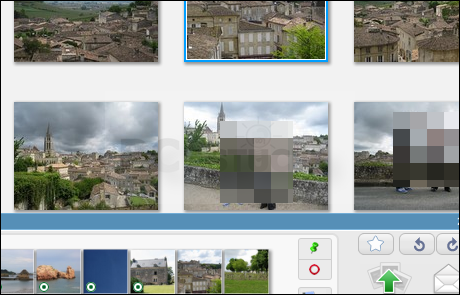
- Cliquez ensuite sur le bouton Ajouter les éléments sélectionnés à un album.
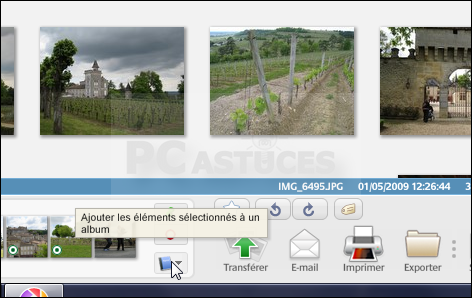
- Choisissez alors l'album Ecran de veille.
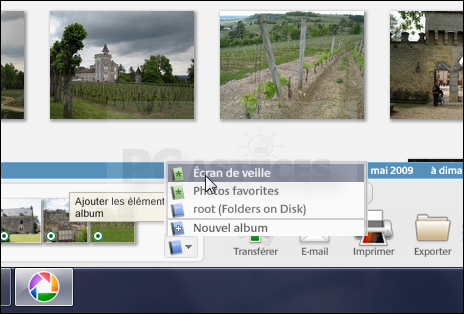
- Picasa est alors exécuté. Si cela n'est pas le cas, double cliquez sur son icône sur le Bureau.
-
24/12/2012, 21h44 #4
Re : Créer un écran de veille avec ses photos
Paramétrer l'écran de veille
Vous allez pouvoir maintenant activer votre écran de veille et choisir son type d'affichage et les transitions à utiliser.
- Dans Picasa, cliquez sur le menu Outils puis sur Configurer l'écran de veille.
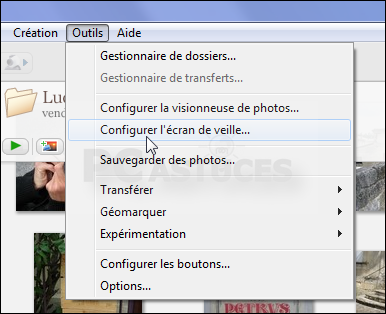
- La fenêtre de gestion des écrans de veille de Windows est alors ouverte. L'Ecran de veille Google est sélectionné. Cliquez sur le bouton Paramètres.
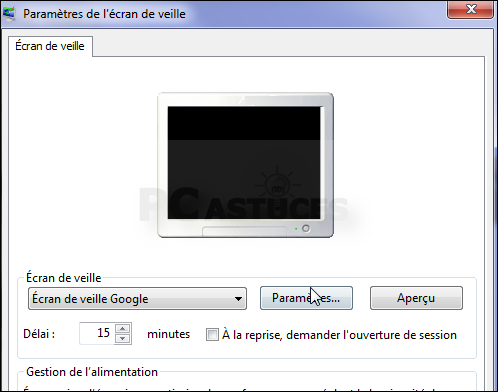
- Dans la zone Afficher les photos de, laissez uniquement la case Picasa cochée.
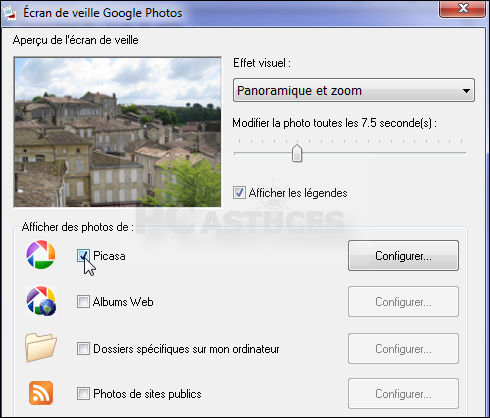
- Pour personnaliser les transitions entre les images, déroulez la liste Effet visuel et choisissez le type de transition à utiliser. Un aperçu du résultat est affiché à gauche.
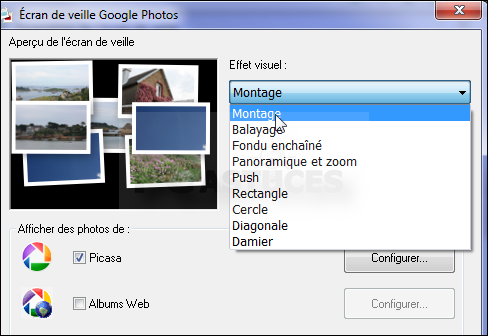
- Vous pouvez modifier le temps entre chaque image en déplaçant le curseur Modifier la photo toutes les.
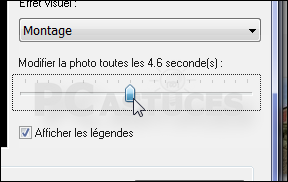
- Validez par OK.
- En passant, vous pouvez modifier le délai d'inactivité avant que le fond d'écran ne soit lancé (15 minutes par défaut).
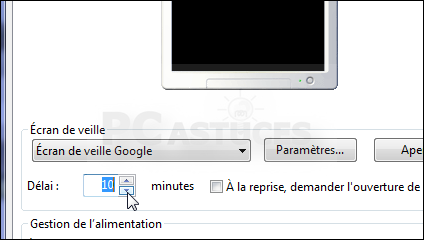
- Pour lancer l'écran de veille maintenant, cliquez sur le bouton Aperçu. Cliquez enfin sur OK.
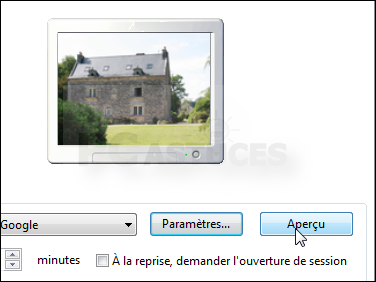
- Pour supprimer des images de l'écran de veille, ouvrez le dossier Ecran de veille dans Picasa et retirez les photos de votre choix.
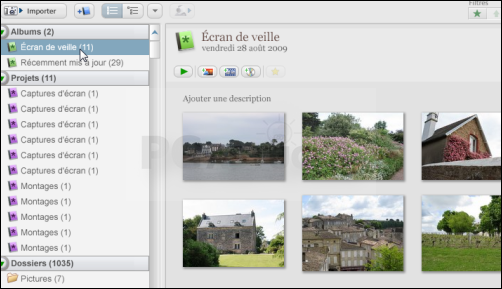
- Vous pouvez par la suite ajouter de nouvelles photos en suivant les étapes de la page précédente. Elles seront automatiquement intégrées à l'écran de veille.
PCAstuces
- Dans Picasa, cliquez sur le menu Outils puis sur Configurer l'écran de veille.




 Répondre avec citation
Répondre avec citation